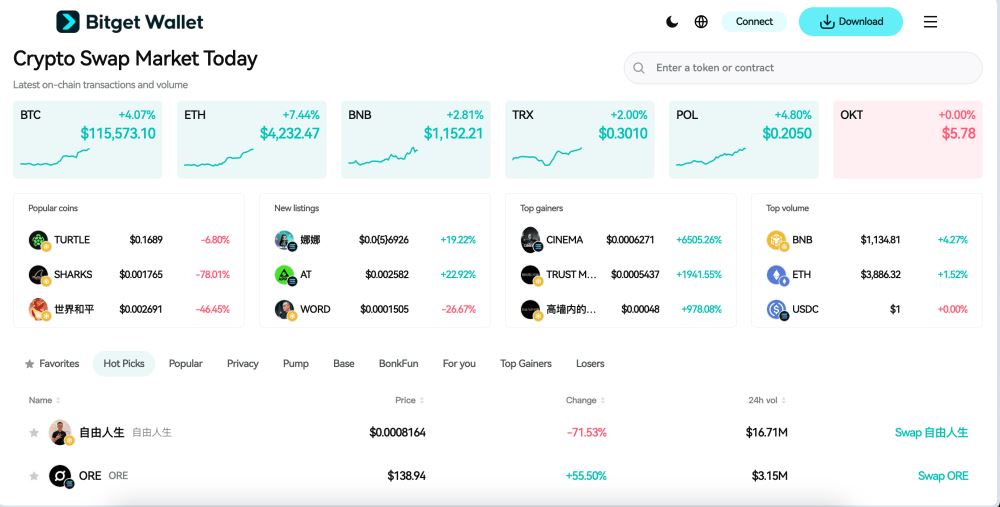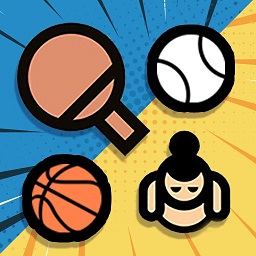使用可写光盘( CD
时间:2007-02-17 来源:PHP爱好者
可写光盘(CD-R)驱动器作为一种为大量数据备份和归档的低成本方法已经越来越流行。能够用它来备份或归档的数据包括:应用程序、个人文件、甚至于多媒体(视频/音频和静态图像)演示。 Red Hat Linux 包括了好几个用来使用可写光盘( CD-R)和可重写光盘(CD-RW)驱动器的工具。
4.3.1. 使用 CD Creator如果你想把文件或目录快速地备份到 CD-R 或 CD-RW 上, Nautilus 文件管理器中包括了一个叫做 CD Creator 的工具。
CD Creator 允许你把文件从 Nautilus 窗口中拖放到 CD Creator 界面中。要使用 Nautilus 中的 CD Creator 功能,在你的驱动器中插入一张空白的 CD-R(W), CD Creator 窗口就会自动被显示。你还可以双击桌面上的主目录图标,然后从窗口菜单中选择 「转到」 => 「CD Creator」 。你也可以在 「位置:」 栏里键入 burn: 来启动 CD Creator 。
图 4-5. Nautilus 中的 CD Creator 界面
打开一个 Nautilus 的新窗口,选择你要写入 CD-R(W) 的文件和目录。要选择多个文件,在点击文件和文件夹时按住 [Ctrl] 键。然后放开 [Ctrl] 键,按住鼠标左键,把文件和文件夹拖放到 CD Creator 窗口中。
当你做好了把文件写入 CD-R(W) 的准备后,点击 CD Creator 的 Write to CD 按钮,它会显示一个对话框,你可以从中选择写入的速度(Write speed)、光盘的名称(CD name)、以及其它选项。
图 4-6. CD Creator 的写入对话框
点击 Write files to CD 按钮来开始刻录。一个显示刻录进度的状态窗口就会出现,如图 4-7所示。
图 4-7. CD Creator 刻录进度窗口
按照默认设置,CD-R(W) 在结束时应该自动从你的驱动器中弹出。一般来说,我们建议用户定期备份个人文件,而 CD Creator 能够帮助你快速备份。
4.3.2. 使用 X-CD-RoastX-CD-Roast 是一个用来创建和复制(又称母本制作)光盘的图形化应用程序。 X-CD-Roast 自动化刻录 CD-R 和 CD-RW 的过程,并且它还有许多满足光盘复制和母本制作需求的高度可配置性。
要启动 X-CD-Roast ,选择 「主菜单」 => 「系统工具」 => 「CD Writer」 。要从 shell 提示下启动它,键入 /usr/bin/xcdroast 。 X-CD-Roast 首先扫描你的设备总线来寻找 CD-R(W) 驱动器。然后,它会允许你为光盘刻录器、光盘驱动器等等配置设置。 图 4-8 显示了 「设定」 屏幕和配置选项。请注意,你的 CD-R(W) 驱动器品牌可能会与所显示的不同。
图 4-8. X-CD-Roast 设定屏幕
查看你的 CD-R(W) 的生产厂家的文档来设立某些 「CD 设定」 选项,譬如 「CD 烧录速度」 和 「烧录时 Buffer 大小」 。所有的光盘映像( .iso 或 .img )文件需要被贮存在一个能被 X-CD-Roast 程序进入的中心地带。你还得指定一个到硬盘驱动器上至少有 700 MB 空闲空间的文件系统的路径。你可以在 「硬碟设定」 标签下的 「目录」 中配置你想贮存光盘映像的路径。
X-CD-Roast 在它的界面之内就提供了详尽的文档,因为其中的很多选项带有自动弹出的长篇描述性提示,它们详细地向你说明相关的功能。你只要把鼠标指针在按钮或拉下菜单上至少停留两秒钟就可以看到这些 工具提示(tooltips) 。
4.3.2.1. 使用 X-CD-Roast 来复制光盘要为备份目的而复制已存光盘,在主面板上点击 「复制光碟」 按钮。你可以在光盘上读取所有的 轨道(tracks) — 所有的光盘信息,包括数据和音频,都贮存在轨道中 — 方法是点击 「读取光碟」 。你可以设立读取光盘的速度,还可以发现其它的关于光盘轨道的信息,如轨道的类型和大小。如果你从一个音频光盘中复制轨道(或称曲目),你可以使用 「播放音轨」 来预听每一个曲目。由于 X-CD-Roast 默认读取光盘中的所有轨道,你可以使用 「删除音轨」 来删除不想要的轨道。
最后,要把这些轨道刻录到 CD-R(W) 介质上,选择 「写入光碟」 。图 4-9 显示了 「写入光碟」 对话框,从中你可以配置读取速度、刻写到 CD-R(W) 的速度,以及你是想 即时对拷(on-the-fly) 地复制光盘,还是在刻录前首先创建一个映像文件。我们推荐后者,因为它有助于防止复制过程中读写错误的发生。点击 「写入光碟」 按钮来开始刻录进程。
图 4-9. 使用 X-CD-Roast 来复制光盘
4.3.2.2. 使用 X-CD-Roast 来创建光盘我们提倡你经常备份个人数据和信息以防硬件失败或文件系统损坏。 X-CD-Roast 允许你使用 「制作光碟」 来为硬盘驱动器分区上的文件备份。这一设施允许你使用 Master Source 把文件和目录添加到光盘 记录片段(session) 中。在 Master Source 对话框中还有些允许你配置高级设置的其它选项;然而,创建数据光盘的默认值已被正确设置,因此没必要进一步配置。 图 4-10 显示了一个准备备份整个 /home 目录的记录片段。
图 4-10. 使用 X-CD-Roast 来备份硬盘驱动器文件
突出显示你想添加到记录片段中的目录和文件,然后点击 「加入」 。把所有你想写入 CD-R(W) 的文件和目录添加完毕后,点击 「Create session/image」 标签来创建 .img 文件。你必须首先点击 「Calculate size」 ,然后点击 Master to image file 来创建映像。
要把你的轨道写入 CD-R(W),点击左侧面板上的 「烧入轨」 。在 「layout 轨」 标签下,突出显示右侧箱内你所创建的映像文件,然后点击 「加入」 。这个映像就会被显示在左侧的 「要烧录的轨」 箱内。点击 「接受轨 layout」 ,然后点击 「烧录轨」 标签来返回到主刻写对话框中。 点击 「烧录轨」 来把映像刻写到 CD-R(W) 中。
窍门:你还可以在一个步骤内创建映像并把它写入 CD-R(W),方法是:点击 Create session image 标签内的 Master and write on-the-fly 。这会节省几个步骤,但是它有时会导致读写错误。我们建议你使用多步骤的方法而不是即时对烤的方法。
php爱好者站 http://www.phpfans.net 文章|教程|下载|源码|论坛.